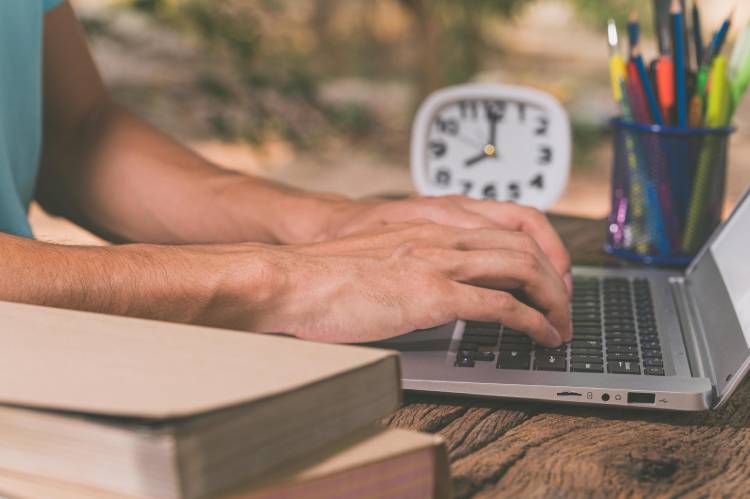
Yeni bir dahili SSD’yi bağladığınızda, Windows’un bunu tanıması için Disk Yönetimi aracını kullanmanız gerekir. Bu makalede, bu araca nasıl erişeceğinizi ve kullanacağınızı adım adım anlatacağız.
Disk Yönetimi Nedir ve Neden Kullanılır?
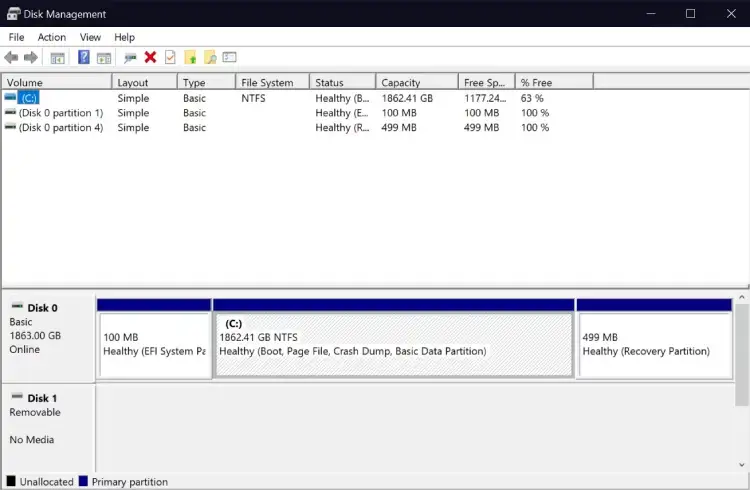
Disk Yönetimi, Windows’un yerleşik bir sistem aracıdır ve disk bölümlerini oluşturma, biçimlendirme, genişletme veya daraltma gibi gelişmiş depolama görevlerini yerine getirir. Yeni bir sürücüyü bilgisayarınıza fiziksel olarak bağladığınızda, bu sürücü Windows tarafından boş bir disk olarak algılanır ve Dosya Gezgini’nde görünmez. Disk Yönetimi kullanarak bu diski bölümleyebilir ve sistemde görünür hale getirebilirsiniz.
1. Windows Arama Çubuğu ile Disk Yönetimi’ni Açma
[ilgiliMakale icerik_id=”17515″]
Windows 10 ve 11’in arama çubuğu, bilgisayarınızdaki herhangi bir uygulamayı hızlıca bulmanıza olanak tanır. Disk Yönetimi‘ni açmak için Başlat menüsü arama çubuğuna “Disk Yönetimi” yazın ve “Sabit disk bölümlerini oluştur ve biçimlendir” seçeneğine tıklayın. Alternatif olarak, doğrudan diskmgmt.msc yazarak aynı sonuca ulaşabilirsiniz.
2. Hızlı Erişim Menüsünden Disk Yönetimi’ne Erişim
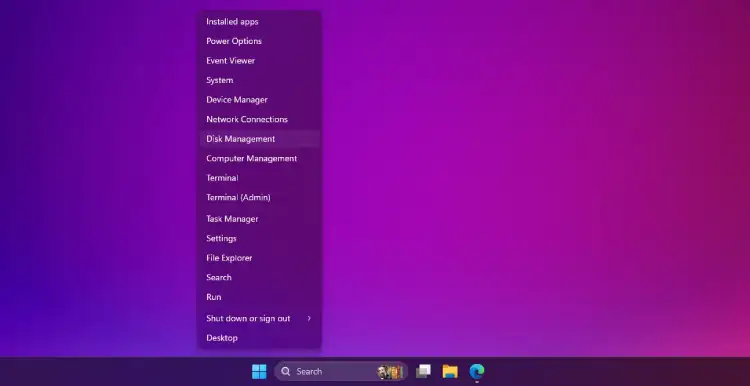
Görev çubuğundaki Windows logosuna sağ tıklayarak veya Win + X tuşlarına basarak açılan menüden Disk Yönetimi’ni seçebilirsiniz. Bu yöntem, Disk Yönetimi’ne hızlı erişim sağlamanın en kolay yollarından biridir.
3. Çalıştır Komutu ile Disk Yönetimi’ni Açma
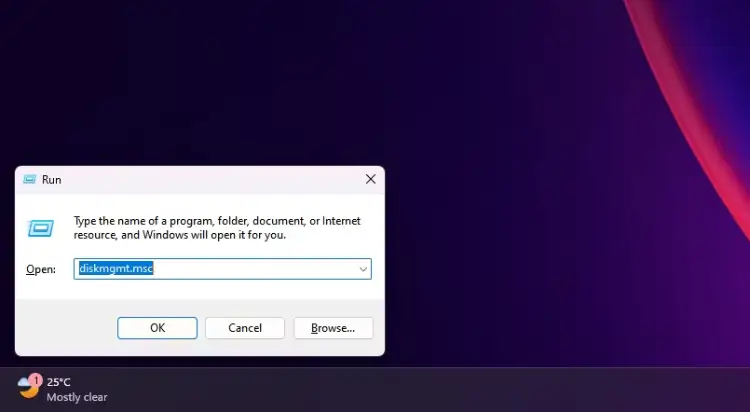
Windows + R tuşlarına basarak açılan Çalıştır iletişim kutusuna diskmgmt.msc yazın ve Enter’a basarak Disk Yönetimi’ni açabilirsiniz. Bu yöntem, özellikle klavyeden ayrılmak istemeyen kullanıcılar için idealdir.
4. Denetim Masası Üzerinden Disk Yönetimi’ni Açma
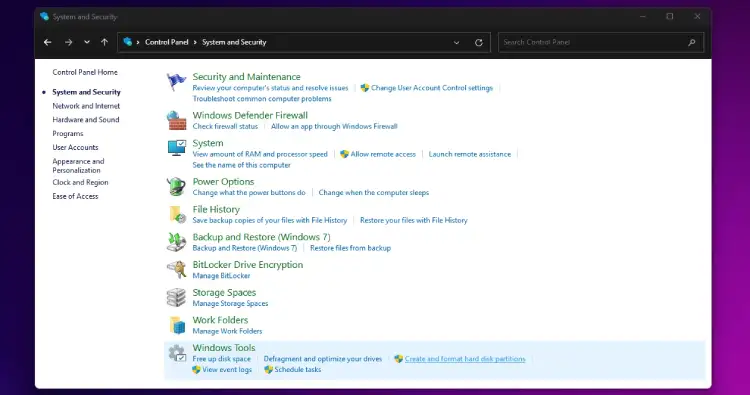
Denetim Masası’na giderek Sistem ve Güvenlik bölümünden Disk Yönetimi’ne ulaşabilirsiniz. Bu yöntem, daha geleneksel kullanıcılar için uygun bir seçenektir.
Sonuç olarak, Windows Disk Yönetimi’ni açmanın birçok farklı yolu vardır. İhtiyacınıza en uygun olanı seçerek bilgisayarınızdaki sürücüleri kolayca yönetebilirsiniz.
İyiler Hep Kazanır
Benzer Yazılar
Yorumlar
Ya bu Disk Yönetimi denen şeye nasıl ulaşacağım ben? Birkaç kere denedim ama bir türlü bulamadım. ‘Çalıştır’ kutusuna ne yazacağımı unutuyorum hep, komutları karıştırıyorum. Başlat menüsüne sağ tıklayınca bir sürü seçenek çıkıyor, hangisi doğru anlamıyorum. Bilgisayar Yönetimi’ne girip de oradan nereye tıklayacağımı bulamadım. Sanırım bu işi benden daha teknik bilgisi olan birine yaptırmak en iyisi, kafam çok karıştı!
Disk Yönetimi genellikle ‘gizli’ bir araç gibi gelir ama aslında açmanın birden fazla basit yolu var. En pratiği Windows tuşu + R’ye basıp ‘diskmgmt.msc’ yazmak; direkt açılıyor. Bir diğer kolay yol da Başlat menüsüne sağ tıklayıp ‘Disk Yönetimi’ni seçmek. Bilgisayar Yönetimi üzerinden ulaşmak da güvenilir bir yöntem. Bölümleme veya yeni bir sürücü oluştururken bu araca sık sık ihtiyaç duyuyorum, bu yöntemler sayesinde zaman kaybetmiyorum.





